word目录对齐方式如何设置 Word中如何快速设置目录对齐
更新时间:2023-11-07 10:48:54作者:xtang
word目录对齐方式如何设置,在使用Microsoft Word进行文档编辑时,经常会遇到需要设置目录对齐方式的情况,目录对齐方式是指目录中的各级标题与页码之间的排列方式。在Word中,我们可以通过一些快速设置来方便地调整目录的对齐方式,使文档看起来更加整齐、清晰。下面将介绍一些设置目录对齐方式的方法,帮助您在使用Word时更加高效地完成文档编辑任务。无论您是在撰写学术论文、制作报告还是编辑其他类型的文档,掌握这些设置技巧都将为您节省大量时间和精力。
具体方法:
1.打开word,查看我们需要对齐的目录文字,如下图所示;
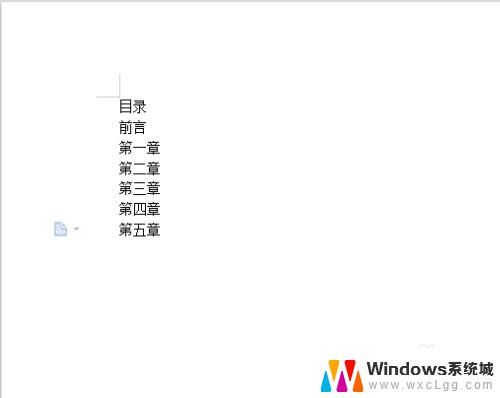
2.我们选中目录,右击选中段落如下图;
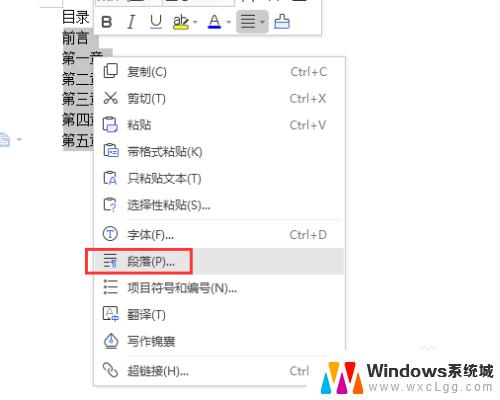
3.打开段落对话框,选中制表位,如下图;
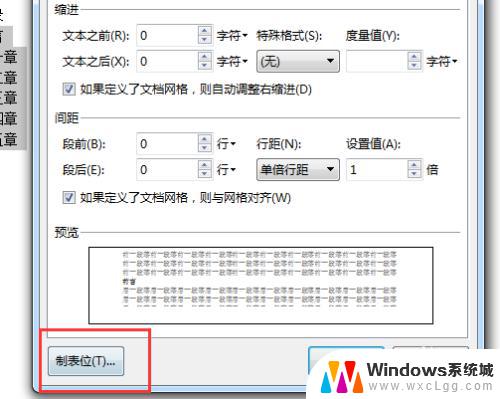
4.在制表位置填写38,然后下面前导符选择2。点击最下面确定,如下图;
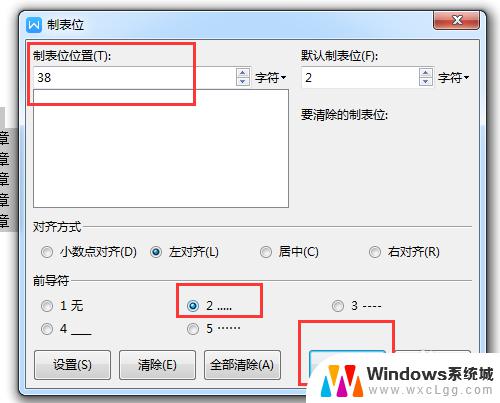
5.接下来我们在所有的目录前面敲击tap键即可;
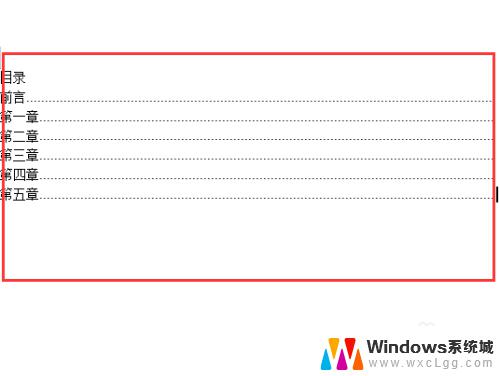
6.最后在每个目录后面编上小编号即可;
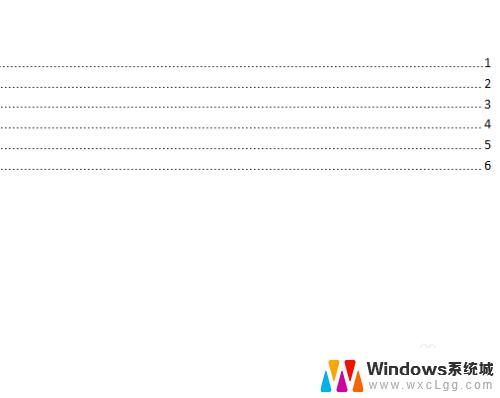
以上就是设置word目录对齐方式的全部内容,如果出现这种现象,请根据小编提供的方法解决,希望这能对您有所帮助。
word目录对齐方式如何设置 Word中如何快速设置目录对齐相关教程
-
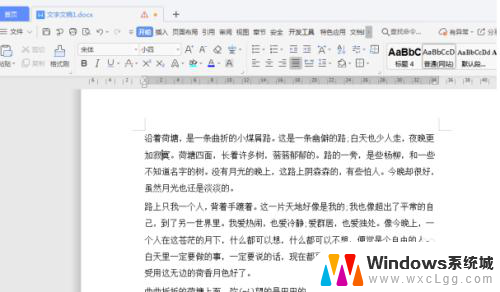 word段落对齐怎么设置 Word中段落对齐设置方法
word段落对齐怎么设置 Word中段落对齐设置方法2023-11-22
-
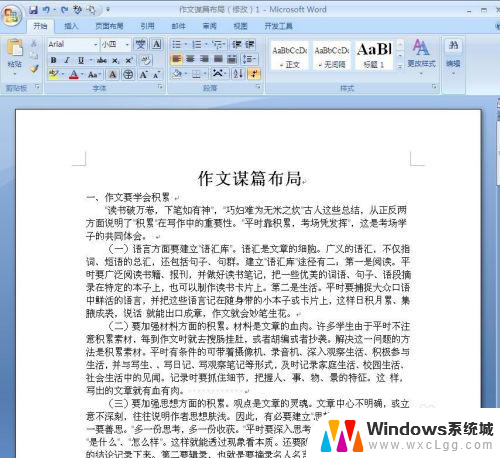 word文档默认对齐方式是什么 Word如何设置默认的段落对齐方式
word文档默认对齐方式是什么 Word如何设置默认的段落对齐方式2024-03-15
-
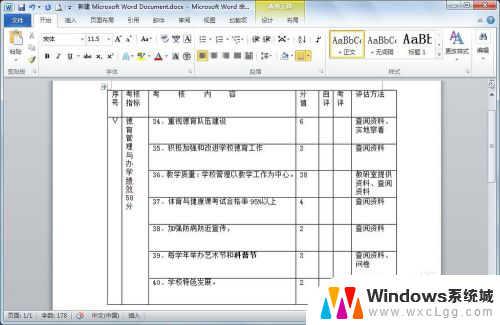 word表格内容怎么居中 word表格中文字内容如何设置居中对齐
word表格内容怎么居中 word表格中文字内容如何设置居中对齐2024-08-07
-
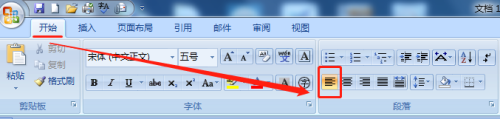 word的对齐方式 word中五种对齐方式的优缺点分析
word的对齐方式 word中五种对齐方式的优缺点分析2023-09-11
-
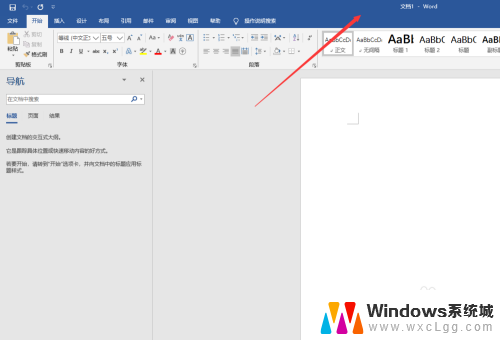 word表格里上下居中 Word文档中的表格如何上下居中对齐
word表格里上下居中 Word文档中的表格如何上下居中对齐2023-12-20
-
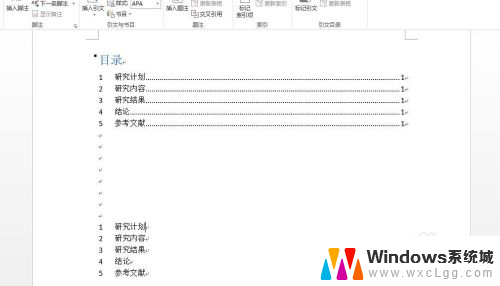 word目录更改 Word如何修改目录格式
word目录更改 Word如何修改目录格式2024-01-18
电脑教程推荐
- 1 固态硬盘装进去电脑没有显示怎么办 电脑新增固态硬盘无法显示怎么办
- 2 switch手柄对应键盘键位 手柄按键对应键盘键位图
- 3 微信图片怎么发原图 微信发图片怎样选择原图
- 4 微信拉黑对方怎么拉回来 怎么解除微信拉黑
- 5 笔记本键盘数字打不出 笔记本电脑数字键无法使用的解决方法
- 6 天正打开时怎么切换cad版本 天正CAD默认运行的CAD版本如何更改
- 7 家庭wifi密码忘记了怎么找回来 家里wifi密码忘了怎么办
- 8 怎么关闭edge浏览器的广告 Edge浏览器拦截弹窗和广告的步骤
- 9 windows未激活怎么弄 windows系统未激活怎么解决
- 10 文件夹顺序如何自己设置 电脑文件夹自定义排序方法